Eliberați spațiul de stocare intern al telefonului prin mutarea aplicațiilor și a altor date pe un card SD. Explicăm cum se mută pe cardul SD pe Android: Eliberează spațiul de stocare intern.
Multe telefoane Android ieftine vin cu un spațiu de stocare de 8 GB, și chiar 16GB nu este suficient pentru o mulțime de aplicații, fotografii și clipuri video de înaltă rezoluție, plus muzică. Din fericire, marea majoritate a telefoanelor Android au un slot pentru carduri de memorie, în care puteți introduce un card microSD.

Conţinut
Ce trebuie să știți despre microSD
Înainte de a cumpăra unul, verificați ce capacitate va accepta telefonul vostru. Telefoanele emblematice tind să găzduiască 128 GB sau mai mult, dar multe telefoane Android ieftine acceptă doar 32 GB. Normal, 32GB va fi de ajuns pentru majoritatea utilizatorilor.
După ce cumpărați cardul microSD, este ușor să îl montați pe telefon pentru aplicații noi, fotografii, videoclipuri, muzică și multe altele. Puteți schimba locația de stocare, de exemplu, în setările la camera foto sau în setările pentru muzică.
Cum se mută aplicațiile pe cardul SD
În primul rând, să clarificăm ceva important: nu toate aplicațiile pot fi mutate în microSD, iar unele telefoane nu vă vor lăsa să mutați aplicațiile în SD deloc. Acest lucru înseamnă că telefoanele cu spațiu de stocare intern de doar 4 sau 8 GB pot da probleme în continuare chiar și cu o cartelă microSD dacă descărcați și utilizați o mulțime de aplicații.
Galaxy S9 este unul dintre telefoanele care vă permite să mutați aplicațiile în SD, dar trebuie să rețineți că aceste aplicații nu vor fi disponibile atunci când scoateți cardul SD. Capturile de ecran de mai jos au fost făcute pe un Galaxy S9 și pot părea puțin diferite de ceea ce vedeți pe propriul telefon, însă procesul ar trebui să fie în mare parte același.
Pentru a muta o aplicație pe cardul SD, selectați-o din meniul Settings> Apps menu, apoi apăsați pe Storage. Dacă aveți posibilitatea să mutați aplicația în SD, veți vedea un buton „Change” de lângă Storage used: și Internal storage.
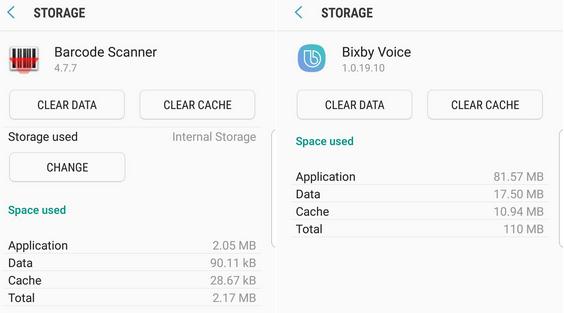
Aici am selectat aplicația Barcode Scanner, care nu a fost preinstalată pe telefon și poate fi mutată (aplicațiile preinstalate de multe ori nu pot fi mutate). De asemenea, puteți vedea în captura de ecran aplicația Bixby Voice, care nu are acest buton de schimbare și, prin urmare, nu poate fi mutată.
Pentru a muta o aplicație pe SD, atingeți butonul Change și selectați opțiunea pentru SD card din meniul pop-up. Veți vedea pe ecran pentru a exporta aplicația, de asemenea veți primi o avertizare că nu ar trebui să scoateți cardul SD în timp ce se transferă aplicația. Deci, în final atingeți pe Move, pentru a începe transferul.
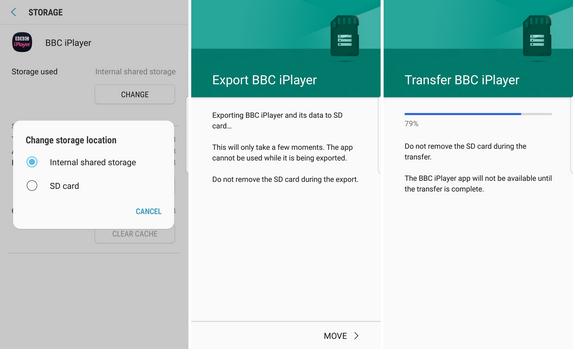
Formatează cardul SD ca spațiu de stocare intern
Rețineți că unele telefoane vă cer să setați mai întâi cardul SD ca spațiu de stocare intern, înainte de a putea migra orice date. HTC U11 este un exemplu, va trebui să găsiți cardul microSD în secțiunea de stocare din meniul setări și atingeți pe „Format as internal„. Procesul va fi similar și pe alte telefoane.
Dacă nu știți cum se formatează un card SD, citiți acest articol. Cum se formatează cardul de memorie SD.
Cum se mută fotografiile, videoclipurile, muzica și fișierele pe cardul SD
Cea mai ușoară metodă de mutare a fișierelor pe SD se face din Settings>Storage , apoi căutați o opțiune pentru ” Transfer data to SD card„. Nu toate dispozitivele Android au această opțiune, dacă nu aveți opțiunea va trebui să mutați manual fișierele.
A doua opțiune și cea mai ușoară de a muta rapid fotografiile, videoclipurile, muzica și alte fișiere pe o cartelă microSD este de a utiliza un PC sau Mac. Conectați telefonul la computer prin intermediul unui cablu USB apoi deschideți File Explorer. Acum ar trebui să vedeți spațiul de stocarea intern și cardul SD la telefon.
Pentru a muta fișierele din spațiul de stocare intern pe cardul SD, copiați fișierele într-un folder pe desktop, apoi va trebui să le copiați înapoi pe cardul SD. Când ați terminat de transferat fișierele, nu uitați să le ștergeți din memoria internă.
Android File Manager
O altă opțiune este să utilizați o aplicație pentru gestionarea fișierelor. Multe telefoane Android vin cu o astfel de aplicație preinstalată. Puteți descarca aplicația Free File Manager dar și ES File Explorer este o aplicație cunoscută pentru transferul fișierelor.
Dacă folosiți aplicația Free File Manager atingeți pe fila Storage din partea de sus a aplicației pentru a vedea spațiul de stocare pe telefon. De exemplu, dacă doriți să transferați pozele urmați pașii de mai jos.
Deschideți spațiul de stocare intern și căutați DCIM. Aici veți găsi toate pozele făcute cu telefonul. Atingeți cele trei puncte din partea dreaptă jos a ecranului și alegeți Multi-select. Apoi atingeți pe fiecare poză pe care doriți să o mutați în cardul SD. Acum, va trebui să atingeți pe Move, și în final mergeți pe cardul microSD și alegeți Move here.
Repetați procesul pentru videoclipuri, muzică și alte fișiere stocate pe dispozitiv.